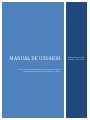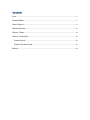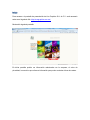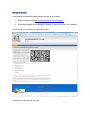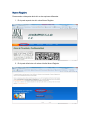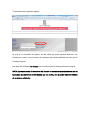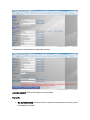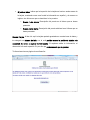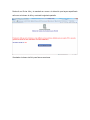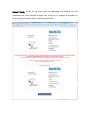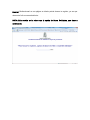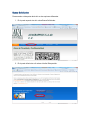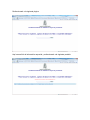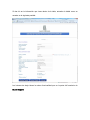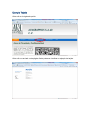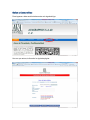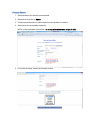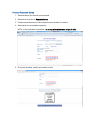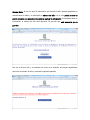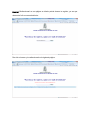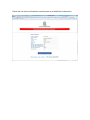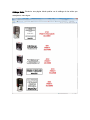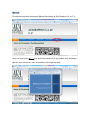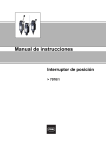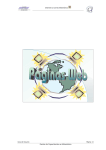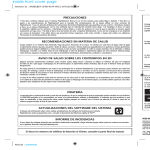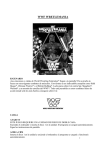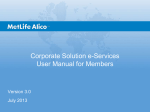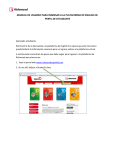Download Manual de usuario
Transcript
MANUAL DE USUARIO En éste manual encontrará detalladamente cómo usar el sistema de Solicitud de tarjetas y sellos para AVA Graphics S.A. de C.V. Redactado por AVA Graphics S.A. de C.V. Contenido Inicio ................................................................................................................................................... 2 Sistema Metlife ................................................................................................................................. 3 Nuevo Registro ................................................................................................................................. 4 Busca Solicitudes ........................................................................................................................... 11 Ejemplo Tarjeta ............................................................................................................................... 14 Sellos y Consumibles..................................................................................................................... 15 Proceso Nuevo ........................................................................................................................... 16 Proceso Repuesto Goma .......................................................................................................... 17 Manual.............................................................................................................................................. 22 Inicio Para accesar a la pantalla de presentación de Ava Graphics S.A. de C.V. será necesario entrar en el siguiente link: http://avagraphics.com.mx/ Mostrará la siguiente pantalla: En dicha pantalla podrás ver información relacionada con la empresa, el aviso de privacidad, los servicios que ofrece e información para poder contactar al área de ventas. Sistema Metlife Para ingresar al sistema de Metlife puedes accesar de dos formas: 1. Entrar al siguiente link: http://www.avagraphics.com.mx/registro/ 2. A partir de la página de presentación (Pantalla 1), darás clic sobre el link resaltado: Posterior a eso, nos mostrará la siguiente pantalla: Comenzaré a explicar parte por parte: Nuevo Registro Para acceder a ésta parte darás clic en dos opciones diferentes: 1. En la parte superior dar clic sobre Nuevo Registro: 2. En la parte inferior dar clic sobre el botón Nuevo Registro: Te redireccionará la siguiente página: La cuál es un formulario de registro, en ella habrá que poner especial atención a las indicaciones, como lo son el máximo de caracteres que vienen señalados en color rojo de la imagen superior. Los datos del solicitante no siempre son los mismos que los datos que llevará la tarjeta. NOTA: La consecuencia de excederse del número de caracteres mencionados es que en tus tarjetas no saldrá toda la información que has escrito, sino que sólo tomará el número de caracteres señalados. Posteriormente, encontrarás las siguientes opciones: ¿Cuántas tarjetas?: Sólo podrás elegir cien o doscientas. Impresión: No, impresión normal: Indica que sólo se requiere la impresión por una cara y será únicamente en español. Sí, ambos lados: Indica que la impresión de la tarjeta se hará en ambas caras de la tarjeta, mostrando como cara frontal la información en español; y al reverso en inglés u otro idioma en que se describa el o los puestos. o Puesto 1 otro idioma: Descripción del puesto en el idioma que se desee presentar. o Puesto 2 otro idioma: Descripción del puesto adicional en el idioma que se desee presentar. Guardar Tarjeta: Al dar clic aquí tu tarjeta quedará guardada en nuestra base de datos y te entregará un número de folio, con el cuál podrás renovar tu pedido de tarjetas, sin necesidad de volver a capturar tu información. Si requieres editar tu información, el número de folio será requerido. Es por ello que será necesario que lo guardes. Te direccionará a una página de confirmación: Darás clic en Enviar folio y te mandará un correo a la dirección que hayas especificado arriba con el número de folio y mostrará la siguiente pantalla: Guardarás el número de folio para futuras ocasiones. Preview Tarjeta: Al dar clic en ésta opción se desplegará una pantalla con una visualización de cómo quedaría la tarjeta final. Al dar clic en regresar al formulario se cerrará la página y podrás editar o guardar la información. Historial: Redireccionará a una página en dónde podrás buscar tu registro, ya sea por número de folio o correo electrónico. NOTA: Esta sección es lo mismo que la opción de Busca Solicitudes, que viene a continuación. Busca Solicitudes Para acceder a ésta parte darás clic en dos opciones diferentes: 1. En la parte superior dar clic sobre Busca Solicitudes: 2. En la parte inferior dar clic sobre el botón Reimpresión: Redireccionará a la siguiente página: Aquí se escribirá la información requerida y redireccionará a la siguiente pantalla: Si das clic en la información que viene dentro de la tabla, entrarás al detalle como se muestra en la siguiente pantalla: Los botones de abajo tienen la misma funcionalidad que en la parte del formulario de Nuevo Registro. Ejemplo Tarjeta Al dar clic en la siguiente opción: Al dar clic nos enviará a otra página dónde podemos visualizar un ejemplo de tarjeta. Sellos y Consumibles Para ingresar a ésta sección debes entrar a la siguiente liga. Una vez que entres, te llevará a la siguiente página: Proceso Nuevo 1. Seleccionarás el tipo de sello que necesitas. 2. Seleccionar la opción de Nuevo. 3. Posteriormente llenarás los datos requeridos para levantar la solicitud. 4. Seleccionar los consumibles requeridos NOTA: si sólo necesitas consumibles, no es requerido seleccionar el tipo de sello. 5. En la parte de abajo, podrás personalizar tu sello. Proceso Repuesto Goma 1. Seleccionarás el tipo de sello que necesitas. 2. Seleccionar la opción de Repuesto Goma. 3. Posteriormente llenarás los datos requeridos para levantar la solicitud. 4. Seleccionar los consumibles requeridos NOTA: si sólo necesitas consumibles, no es requerido seleccionar el tipo de sello. 5. En la parte de abajo, podrás personalizar tu sello. Guardar Sello: Al dar clic aquí la información que llevará el sello quedará guardada en nuestra base de datos y te entregará un número de folio, con el cuál podrás renovar tu pedido de sellos, sin necesidad de volver a capturar tu información. Si requieres editar tu información, el número de folio será requerido. Es por ello que será necesario que lo guardes. Dar clic en Enviar folio y te mandará un correo a la dirección que hayas especificado arriba con el número de folio y mostrará la siguiente pantalla: Historial: Redireccionará a una página en dónde podrás buscar tu registro, ya sea por número de folio o correo electrónico. Das clic en buscar y te redireccionará a la siguiente página. Podrás dar clic sobre la información mostrada para ver el detalle de la información. Catálogo Sellos: Enviará a otra página dónde podrás ver el catálogo de los sellos que manejamos, como sigue: Manual En esta sección podrás descargar el Manual del sistema de AVA Graphics S.A. de C.V. Al dar clic en el menú Manual nos abrirá otra pestaña en la que podrás abrir, descargar o guardar dicho documento, como se muestra en la imagen de abajo.